
График адаптер яки видео карточка - компьютерның иң мөһим компонентларының берсе, чөнки ансыз рәсем экранга бирелмәячәк. Ләкин визуаль сигналның югары сыйфатлы булуы өчен, комачауламыйча, экспонатлар хәзерге вакытта хәзерге машина йөртүчеләрне урнаштырды. Бу материалдан сез NVIIIA GEFFEFS 210 ның тиешле операциясе өчен кирәкле программаны йөкләү һәм урнаштыру турында белерсез.
210 өчен драйвер эзләү һәм урнаштыру
GPU уйлап табучысы 2016 ел ахырында аның ярдәмен туктатты. Бәхеткә, бу күңелсез яңалыклар безгә машина йөртүчеләрнең соңгы версиясен табу һәм урнаштырудан комачауламый. Моннан тыш, компьютер тимер компонентларыдагы кебек, аны берничә яктан башкарырга мөмкин. Аларның һәрберсе турында түбәндә каралачак.Метод 1: Рәсми сайт
Теләсә нинди программа тәэминатын йөкләргә кирәк булганда, беренче нәрсә төзүче (җитештерүче) рәсми сайтка мөрәҗәгать итәргә тиеш. Мондый веб ресурслар һәрвакытта да уңайлы, гадәти булмаган аңлаешлы түгел, ләкин иң куркынычсыз һәм программа тәэминатының иң соңгы һәм тотрыклы версиясен йөкләргә мөмкинлек бирә.
- NVIICA сайты йөртүчеләрен йөкләү өчен бу сылтамага әйләндерегез.
- Eachәр кырны тутырыгыз, тамчы менюдан түбәндәге параметрларны сайлап алыгыз:
- Тибы: Geforce.;
- Серия: GEFFER 200 серия.;
- Гаилә: Geforce 210.;
- Операцион система: Windows версияләр урнаштырган, сезгә урнаштырылган агызу;
- Тел: Рус.

Кирәкле мәгълүматны күрсәткәндә, "Эзләү" төймәсенә басыгыз.
- Бер бит йөкләнәчәк, анда сез үзегезне версия һәм машина йөртүче зурлыгы, шулай ук бастырылган датасы белән танышырга тәкъдим ителә. Geforce 210 өчен, бу - 2016 елның 14 апрелендә, димәк, яңартулар көтәргә ярамый.

Йөкли башлаганчы, "Ярдәмче продуктлар" салынмасына керегез һәм анда тәкъдим ителгән исемлектә видео картаны табыгыз. Мөмкинлек белән ясап, сез "Йөкләү" төймәсенә басыгыз.
- Nvidia Tomgract кулланучыларга ошый, шуңа күрә файлны йөкләү урынына, бит лицензия килешүенә сылтама белән бер бит барлыкка киләчәк. Әгәр дә теләк булса, сез аның белән үзегезне таный аласыз, югыйсә, шунда ук "кабул итү һәм йөкләү" төймәсенә басыгыз.
- Хәзер машина йөртүче башланачак. Бу процесс тәмамланганчы көтегез, аннан соң сез турыдан-туры монтажга бара аласыз.
- Йөкләнгән урнаштыручыны эшләгез, һәм берничә секунд иноментизациядән соң, бу тәрәзә пәйда булачак:
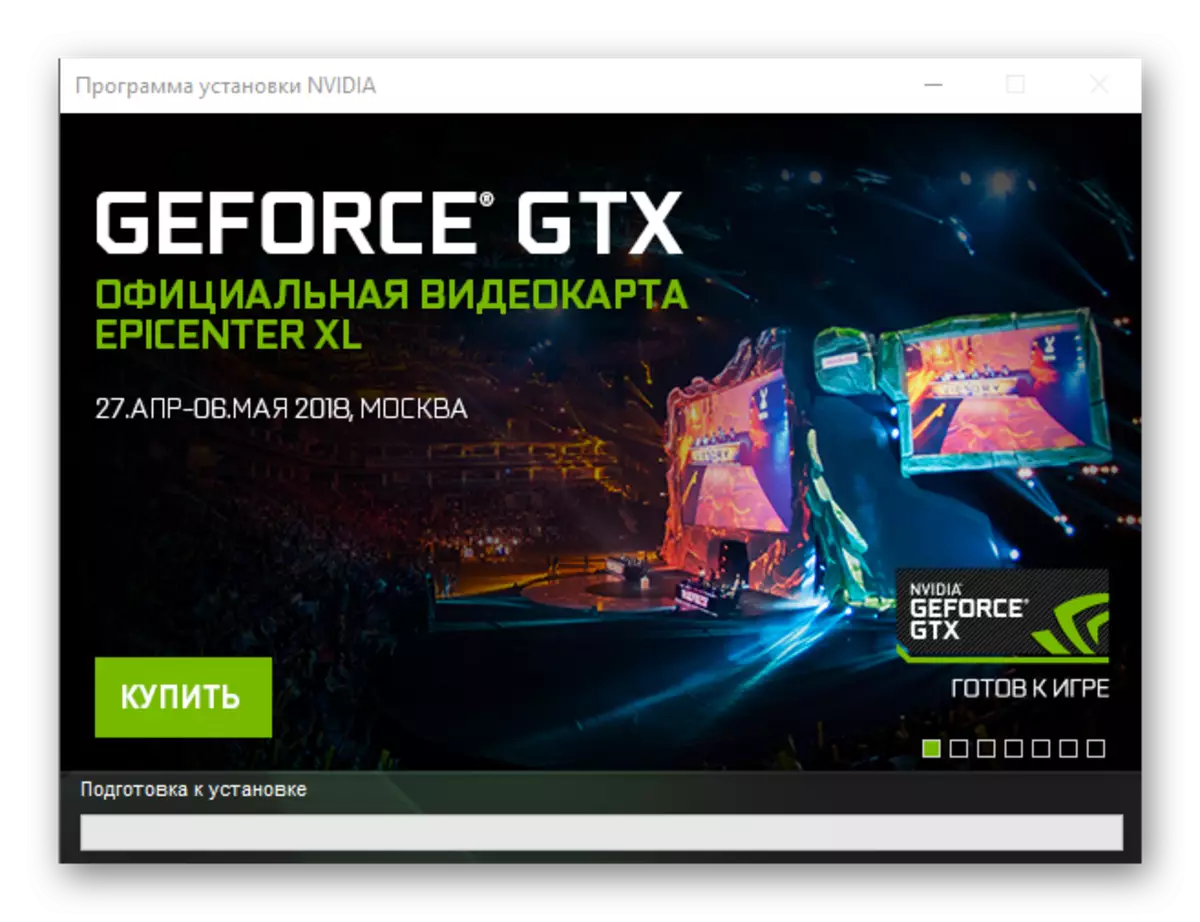
Шоферны һәм өстәмә файлларны урнаштыру юлын күрсәтергә кирәк. Бик кирәксез, без бу адресны үзгәртергә киңәш итмибез. Соңгы папканы үзгәртеп яки аны килешү буенча калдырып, киләсе адымга бару өчен "Ярар" басыгыз.
- Программа компонентларының бушатуы башланачак, аның чираты процент буларак күрсәтеләчәк.
- Аннары, монтаж программасы эшләтеп җибәреләчәк, анда система яраклылыгын тикшерү башланачак. Бу мәҗбүри процедура, аны көтегез.
- Ихтимал: лицензия килешүен укыгыз, аннары "Кабул итү" төймәсенә басыгыз. Дәвам итегез ".
- Урнаштыру параметрларын хәл итегез. Сайлау өчен ике режим бар:
- Экспресс (тәкъдим ителә);
- Сайлап алу урнаштыру (өстәмә параметрлар).

Беренче вариант моңа кадәр күрсәтелгән көйләүләрне саклап калган машиналарны яңартуны күздә тота. Икенчесе - сезгә компонентларны компьютерга урнаштырырга яки аларның бизәкләрен урнаштырырга мөмкинлек бирә.
Без "сайлап урнаштыру" ны караячакбыз, чөнки ул күбрәк мөмкинлекләр бирә һәм сайларга хокук бирә. Әгәр дә сез процессның асылын тормышка ашырасыгыз килмәсә, "Экспресс" урнаштыруны сайлагыз.
- "Киләсе" төймәсенә баскач, машина йөртүче һәм өстәмә программа тәэминатылуы башланачак (экспресс экспресс версиясен сайлауга буйсындыра) яки үрнәк урнаштыру параметрларын билгеләргә тәкъдим ителәчәк. Исемлектә сез кирәкле компонентларны билгеләргә һәм кирәк булмаганнарны урнаштырудан баш тарта аласыз. Кыскача төпләр турында уйлагыз:

- График йөртүче - монда барысы да ачык, ул безнең өчен кирәк. Тик белән отпуск.
- NVIDIA GEFFOF тәҗрибәсе - алдынгы GPU көйләүләренә керү мөмкинлеген бирүче төзүчедән программа тәэминаты. Башка әйберләр арасында программа шоферның яңа версияләренең булуын күрсәтә, сезгә турыдан-туры интерфейстан йөкләргә һәм урнаштырырга мөмкинлек бирә.
- Физс - видео-уеннарда югары сыйфатлы яхшыртылган физик программа тәэминаты. Аның зирәклеге белән урнаштыру белән керегез, ләкин 210 генераль зәгыйфьлек техник үзенчәлекләрен исәпкә алып, моның көтүен көтәргә ярамый, шуңа күрә тал алынырга мөмкин.
- Моннан тыш, урнаштыручы "3D караш йөртүчесе" һәм "HD Аудио" тәкъдим итә ала. Әгәр дә сез бу программа тәэминаты кирәк дип уйлыйсыз икән, пунктларны урнаштырыгыз һәм каршы. Otherwiseгыйсә, аларны бу әйберләргә каршы чык.
Урнаштыру өчен компонент сайлау тәрәзәсеннән бераз түбән, "чиста монтаж" пункты. Әгәр дә сез анда барсагыз, шоферның алдагы версияләре, өстәмә программа компонентлары һәм файллары бетереләчәк, һәм программа тәэминаты соңгы версиясе урнаштырылачак.

Сайлау белән карар кабул итү, монтаж процедурасын башлау өчен "Киләсе" басыгыз.
- Шофер һәм аңа бәйле программа урнаштыру башланачак. Монитор экраны хаталардан һәм уңышсызлыклардан саклану өчен, без дә өзелергә мөмкин, без бу мизгелдә "Авыр" программаларында кулланмаска киңәш итәбез.
- Урнаштыру процедурасын дөрес дәвам итү өчен, сезгә системаны урнаштыру программасында күрсәтеләчәк системаны яңадан башларга кирәк. Эшләү кушымталарын ябыгыз, документларны саклагыз һәм "Хәзер яңадан эшлә" басыгыз. Otherwiseгыйсә, 60 секундтан соң система көчләп башланачак.
- ОСны эшләтеп җибәргәннән соң, NVIIDA урнаштырачак. Озакламый процессның тәмамлану турында хәбәр булачак. Программаны компонентлар исемлеген һәм аларның статусы исемлеген укыганнан соң, Ябу төймәсенә басыгыз. Әгәр дә сез эш өстәленнән түбән булган әйберләрдән чыгармагыз, кушымта ярлыгы эш өстәлендә булдырылачак, һәм ул автоматик рәвештә башланачак.

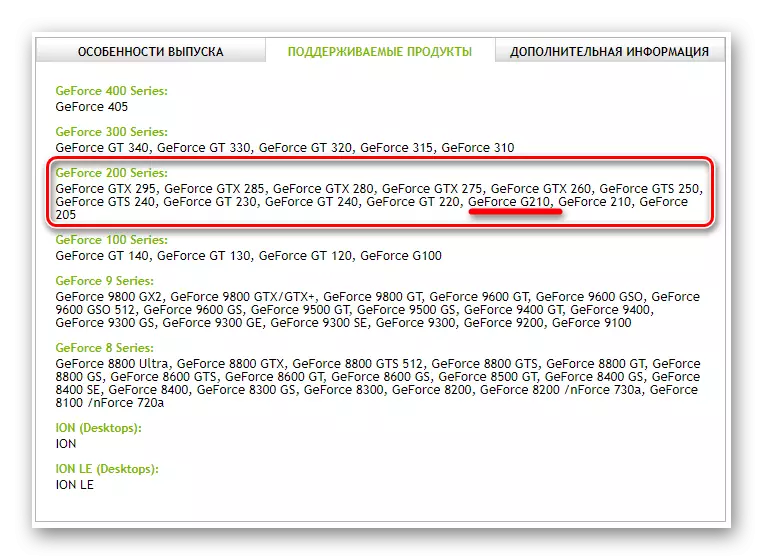






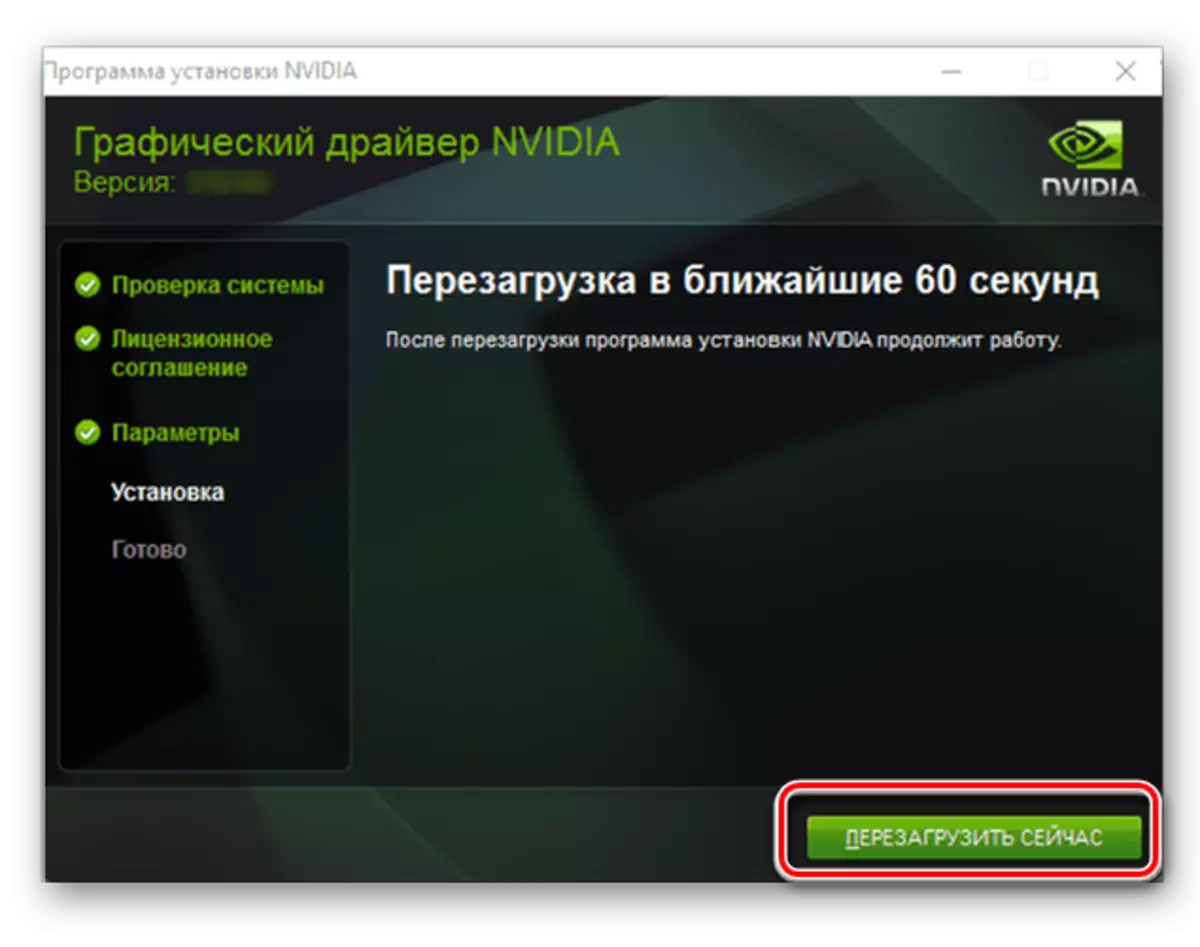
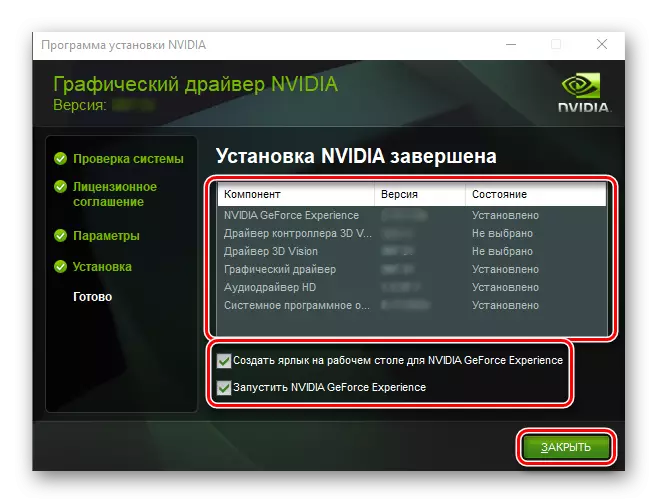
Драйверны 210 өчен урнаштыру өчен бу процедурада аны тәмамларга мөмкин. Биремне чишүнең беренче ысулын карап тордык.
Метод 2: Онлайн сканер
Кул белән машина йөртүче эзләүгә өстәп, Nvidia кулланучыларына билгеле бер сузылган вариант тәкъдим итә, дип чикләнгән. Аларның корпоратив веб-сервисы, серия һәм GPU гаиләсен автоматик рәвештә билгели ала, шулай ук версия һәм ОСның версиясе һәм агызу. Бу була, шоферны йөкләгез һәм урнаштырыгыз.Күргәнегезчә, бу йөкләү версиясе безнең каралган мәкаләдән аз аерылып тора. Бер яктан, ул сезгә вакытны сакларга мөмкинлек бирә, чөнки ул адаптерның техник үзенчәлекләрен таләп итә. Икенче яктан, компьютерда Java булмаса, бу программаны йөкләү һәм урнаштыру процессы күп вакыт ала.
Шулай ук кара: Java-ны Windows белән компьютерда ничек яңартырга
Метод 3: NVIDIA GEFFOCE тәҗрибәсе
1 ысулда без Нвидиянең шоферы белән урнаштырырга мөмкин компонентларны санап чыктык. Аларга Geforce тәҗрибәсе дә үз эченә ала - уңайлы һәм тотрыклы видео уен эше өчен Windows оптимальләштерергә мөмкинлек бирүче программа бар.
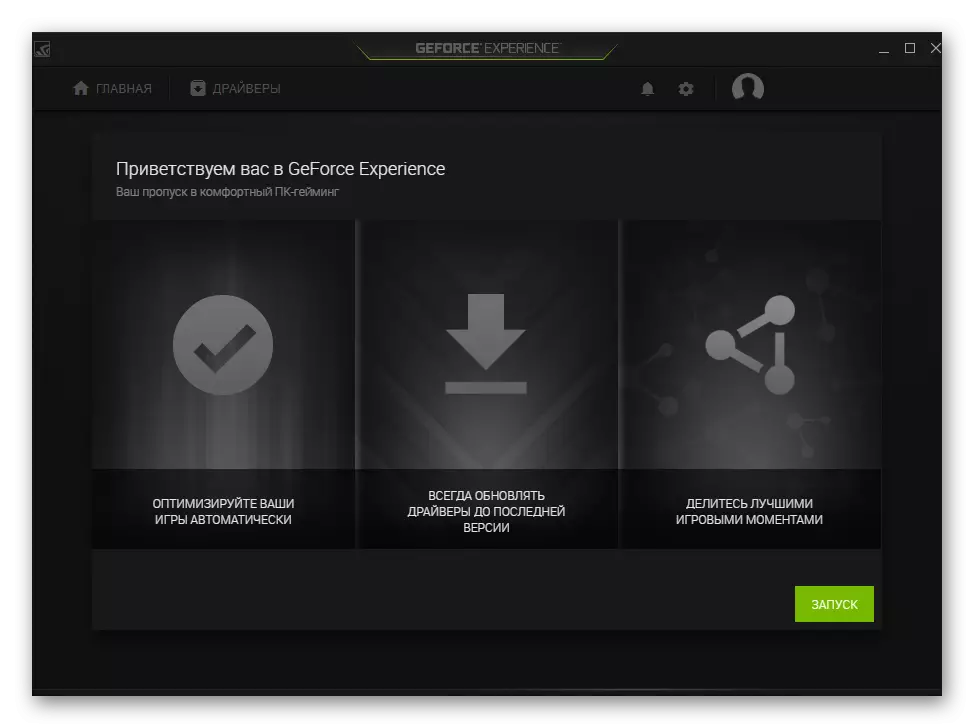
Аның бүтән функцияләре бар, аларның берсе график адаптер өчен тиешле машина йөртүчеләр эзләү. Төзүче үзенең яңа версиясен чыгаргач, программа кулланучыга хәбәр итәчәк, программа тәэминатын йөкләргә һәм урнаштырырга тәкъдим итәчәк. Процедура шактый гади, без моны аерым мәкаләдә саный, шуның белән без җентекле мәгълүмат эзләргә киңәш итәбез.
Күбрәк уку: Geforce тәҗрибәсен кулланып видео картасы йөртүчесен яңарту һәм урнаштыру
Метод 4: Махсус программа тәэминаты
Георфор тәҗрибәсе принципы белән охшаш программаларда эшләү берничә кеше эшли, ләкин күпчелек очракта аның күпләп. Шулай итеп, Нвидия Нвидиатура яңа видео картасы йөртүчесе турында гына хәбәр итә, аннары өченче як уйлап табучыларның чишелешләре үзләрен табалар, компьютерның барлык компонентларын йөклиләр. Сез бу программа тәэминатының популяр вәкилләре белән аерым мәкаләдә таныша аласыз.

Күбрәк укыгыз: Автомобиль йөртүче урнаштыру өчен гаризалар
Программа белән карар кабул итү, аны йөкләгез һәм йөгерегез, калганнары моны үзегез эшләячәк. Сез процессны эзләргә һәм кирәк булса төрле гамәлләрне раслау өчен каласыз. Безнең өчен, без сезгә машина йөртүче эремәгә игътибар итергә киңәш итәбез - ярдәмнең иң киң өлеше булган программа. Программа тәэминаты бу сегментның лаеклы вәкиле түгел, машина йөртүче көчәйткеч. Беренчесен ничек кулланырга икәне турында сез бүтән мәкаләдән өйрәнә аласыз, икенче мәкаләдән өйрәнә аласыз, әм икенче мәкаләдән өйрәнә аласыз, бу әсәрләрнең алгоритмасы тулысынча булачак.
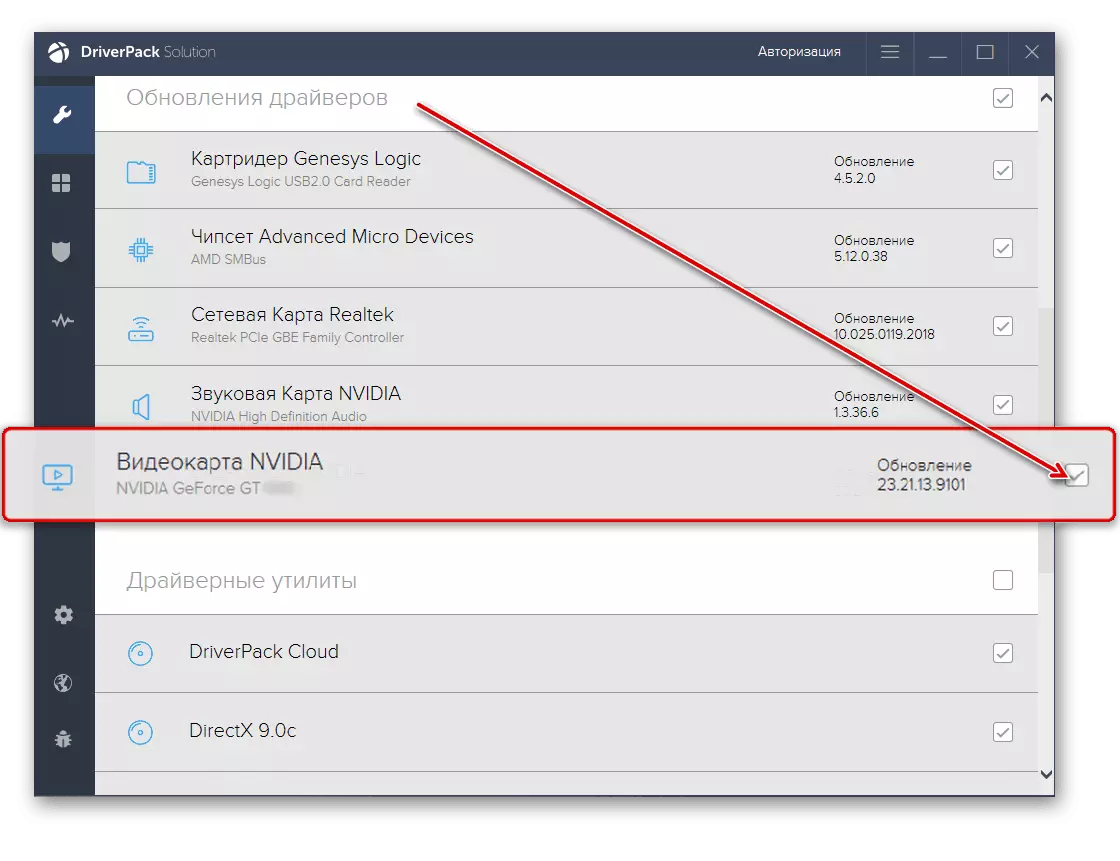
Күбрәк уку: Солушенны ничек саклаган Солушенны ничек кулланырга
Метод 5: җиһаз таныклыгы
Компьютер эчендә урнаштырылган һәр җайланма шәхси номерга ия - җиһаз идентификаторы. Аны куллану, шоферны теләсә нинди компонентка табу һәм йөкләү җиңел. ID-ны ничек өйрәнергә икәнлеге турында бүтән мәкаләдә табып була, без Geforce 210 өчен бу уникаль кыйммәтне бирербез:
PCI Ann_10de & Dev_0a65
Алынган номерны күчереп алыгыз һәм ID эзләү мәйданының эзләү кырын кертегез. Аннары, тиешле программа битен яңадан атлаганда (яки нәтиҗәләрне генә күрсәткәндә), версияне һәм Windows-ның иң зурлыгын сайлагыз һәм аны компьютерга йөкләгез. Шофер урнаштыру беренче ысулның икенче яртысында язылган, һәм ID ID белән эшләү турында һәм мондый веб-хезмәтләр астагы сылтама буенча материалны сурәтләнә.

Күбрәк укыгыз: җиһаз идентификатор өчен шоферны ничек табарга
Метод 6: "Deviceайланма менеджеры" Windows
Барлык кулланучыларга да Windows'та машина йөртүчеләр эзләү һәм урнаштыру өчен король урнаштырылган коралларында булган. Бу компонент аеруча Microsoft-тан осның унынчы версиясендә яхшы эшли, тәрәзәләрне урнаштырганнан соң кирәкле программа тәэминат. Әгәр дә Джифс Джифс өчен шофер булса, аны "җайланма менеджеры" аша йөкләсә, йөкләгез һәм урнаштырыгыз. Windows 7 өчен бу ысул шулай ук кулланыла.

Стандарт система коралларын куллану сезгә төп драйверны гына урнаштырырга мөмкинлек бирә, ләкин программа тәэминаты белән бәйле түгел. Әгәр дә ул сезнең өчен яраклы булса, интернетның киңлеген этәрергә теләмисез икән, төрле сайтларга барганда мәкаләне түбәндәге сылтамага укыгыз һәм сурәтләнгән күрсәтмәләрне тотып торыгыз.
Күбрәк укыгыз: Стандарт Windows кораллары белән машина йөртүчеләр урнаштыру
NVIDIA Гифорлары өчен без барлык мөмкин булган йөкләү вариантларын 210.
